Cómo ver la pantalla de Android en Windows PC 10. Una guía útil y simple para aquellos que desean transmitir la pantalla de Android a la PC para ver fotos, videos u otros en una pantalla más grande.
Compartir la pantalla de un teléfono inteligente o tableta en tu computadora es una operación que no requiere grandes habilidades informáticas sino solo un simple conocimiento de las funciones de Android y Windows 10. En las siguientes líneas te mostraré cómo ver la pantalla de Android en Windows 10 sin tener que recurrir a un cable USB ni a una conexión a Internet.
Duplicar la pantalla de Android en la PC le permitirá replicar todo lo que hace en su teléfono y ver contenido multimedia y de texto en una pantalla más grande. Así que lee con atención y ponte cómodo, porque al final de la lectura tú también puedes divertirte transmitir Android a la PC.
Lea también: Cómo controlar una PC de forma remota
Cómo ver la pantalla de Android en una PC con Windows 10

Lo primero que debe hacer para aprovechar la pantalla de Windows 10 es usar la funcionalidad incorporada Miracast, también presente en los sistemas operativos Android (a partir de la versión 5), útil para compartir la pantalla de los dispositivos móviles en otros dispositivos. Luego vaya a Windows 10 en Inicio> Configuración (rueda dentada)> Sistema y en la columna de la izquierda seleccione Proyección en esta PC.
Si es necesario, agregue lo Pantalla inalámbrica, buscándolo en la barra de búsqueda y luego instalándolo.
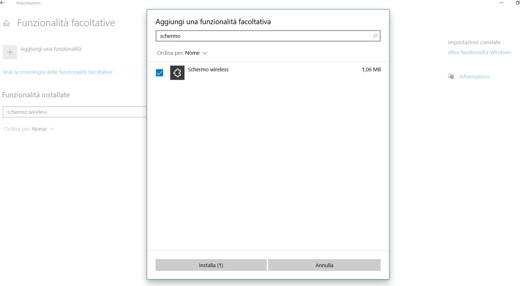
Se abrirá un nuevo panel donde tendrá que seleccionar, bajo el encabezado Las PC y los teléfonos con Windows pueden proyectar en esta PC cuando lo permita, la voz Disponible en todas partes en redes seguras. Mientras está en el segundo menú desplegable, bajo el encabezado Solicitar proyección en esta PC, Seleccione Solo la primera vez.
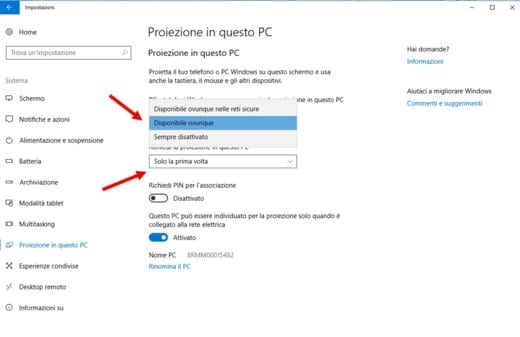
En la misma pantalla, verá el nombre de su computadora junto a la entrada Nuevo PC. Para cambiar su nombre, simplemente haga clic en el enlace Cambiar el nombre de la PC y siga las instrucciones de Windows 10.
Cierra el ajustes y en el tipo de búsqueda de Windows 10 conectar para abrir la función del mismo nombre. Cuando aparezca en los resultados de búsqueda, haga clic en él y verá aparecer una ventana con el nombre de su PC lista para la conexión inalámbrica.
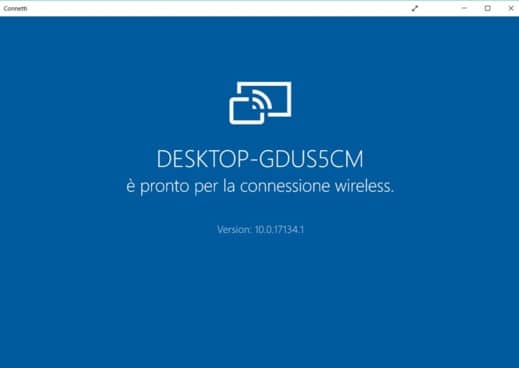
Ahora vaya a su teléfono inteligente o tableta Android y deslice el dedo de arriba a abajo para abrir el área de notificación. Encuentra el icono Smart Ver o Pantalla multiple y activarlo.
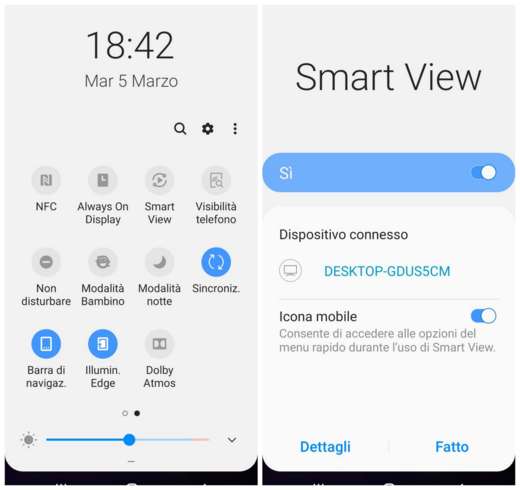
Aparecerá una pantalla donde puede elegir dónde mostrar la pantalla del teléfono inteligente. Debajo Dispositivos disponibles debe presionar el nombre de la computadora con Windows 10 para compartir la pantalla y permanecer en espera.
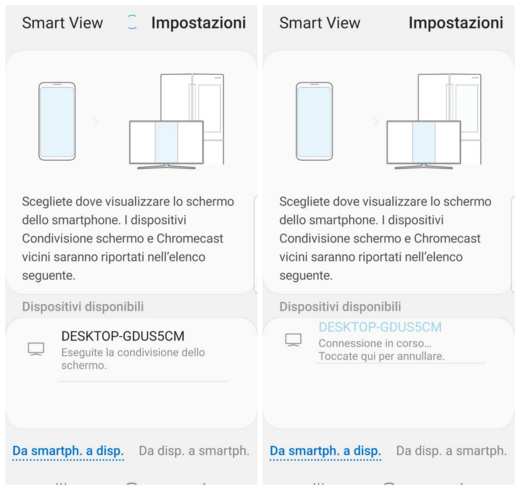
En Windows 10 presione el botón Si para aceptar el permiso para transmitir la pantalla de Android a la PC. Después de unos segundos, verá que la pantalla de su teléfono inteligente aparece en su computadora como por arte de magia.
Después de unos segundos, verá que la pantalla de su teléfono inteligente aparece en su computadora como por arte de magia.
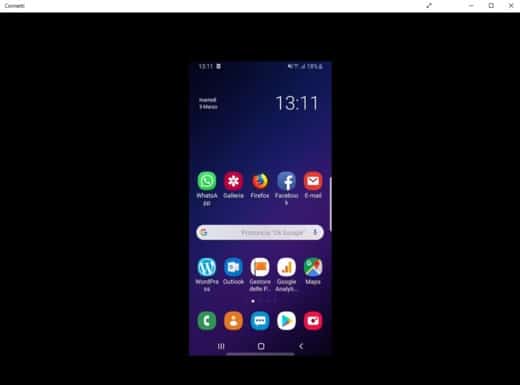
Por supuesto, esto no es más que una reproducción y no es posible desde una PC con Windows 10 controlar el dispositivo desde la computadora. Puede ser útil si necesita ver la pantalla rota de Android en la PC.
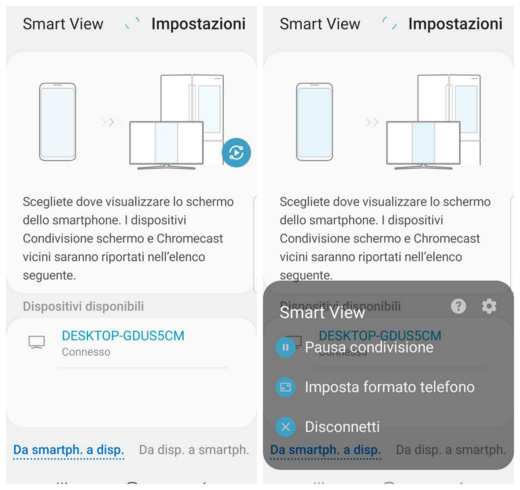
Para finalizar la actividad de compartir, simplemente vaya al dispositivo Android y haga clic en el icono azul de Vista inteligente. Aparecerá un menú con los elementos: Pausar compartir, Impuesto formato de teléfono, Desconectar. Barato con Desconectar y el juego está hecho.
Falló la instalación de la pantalla inalámbrica
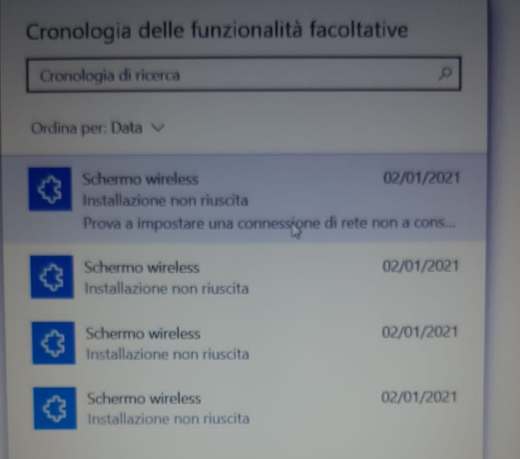
A continuación, se muestran algunas soluciones para resolver la instalación fallida de la función de pantalla inalámbrica.
1. Conéctate a una red wifi y sube Configuración> Red e Internet> Estado> Cambiar propiedades de conexión. En la página siguiente, encienda el interruptor Establecer como una conexión medida su Desactivado. Intente ejecutar la configuración de la pantalla inalámbrica nuevamente.
2. Si aún tiene un problema, le sugiero que busque actualizaciones de Windows 10. Luego vaya a: Inicio > ajustes > Actualización y seguridad > Windows Update , luego seleccione Buscar actualizaciones e instale las actualizaciones disponibles. Al final, intente instalar Wireless Display nuevamente.
3. Entonces revisa el Actualizaciones de aplicaciones en Microsoft Store: vaya a Ejecutar presionando WIN + Ry escriba wsreset. Esperen al Microsoft Tienda. Al iniciar Microsoft Store, vaya al menú con i tres puntosy seleccione el elemento Descargar y actualizaciones. Compruebe en el menú de la izquierda qué aplicaciones instalar. Una vez que se completen las instalaciones, intente instalar Wireless Display nuevamente.
Otros artículos útiles
- Los 10 mejores programas para conectarse a su PC de forma remota
- Cómo controlar la televisión con un teléfono inteligente
Deprecated: Automatic conversion of false to array is deprecated in /home/soultricks.com/htdocs/php/post.php on line 606


























